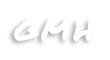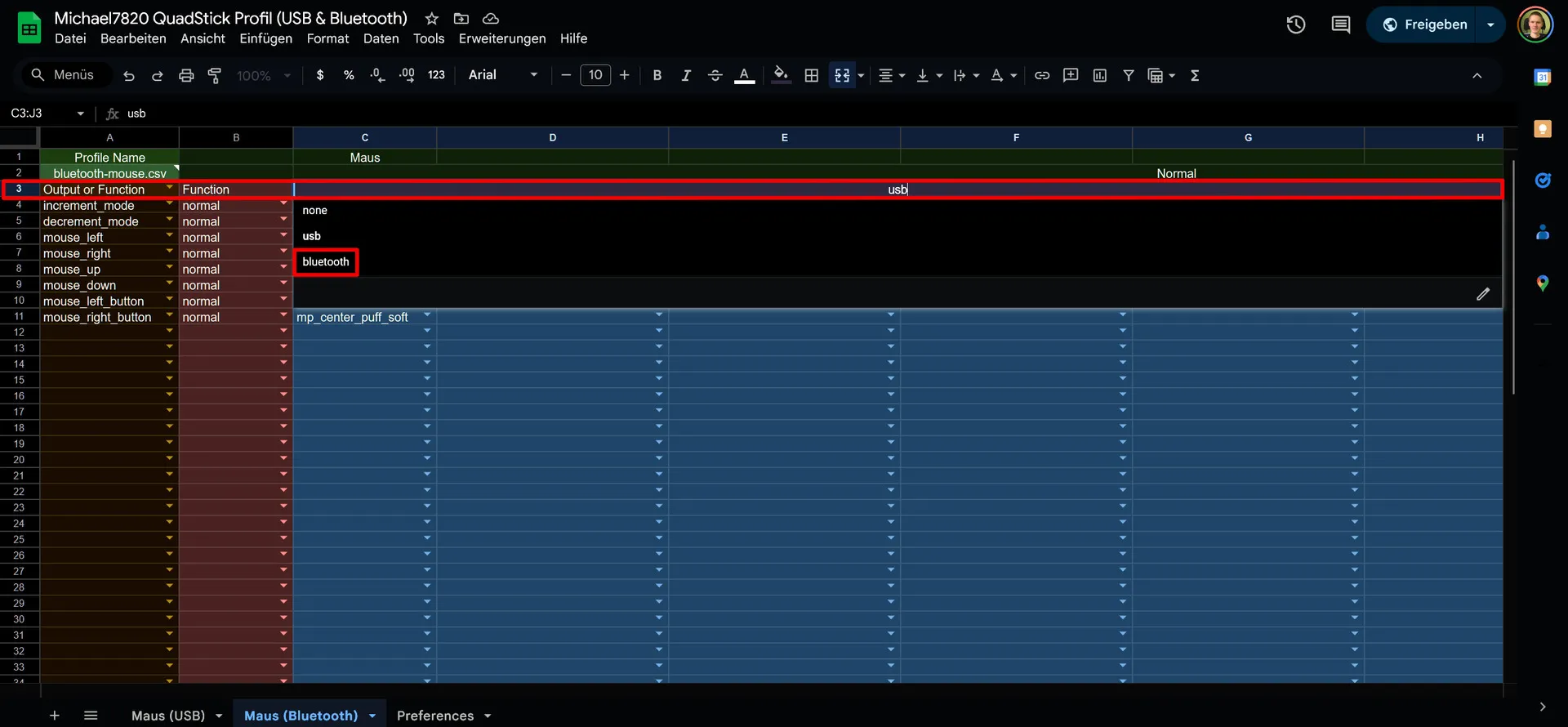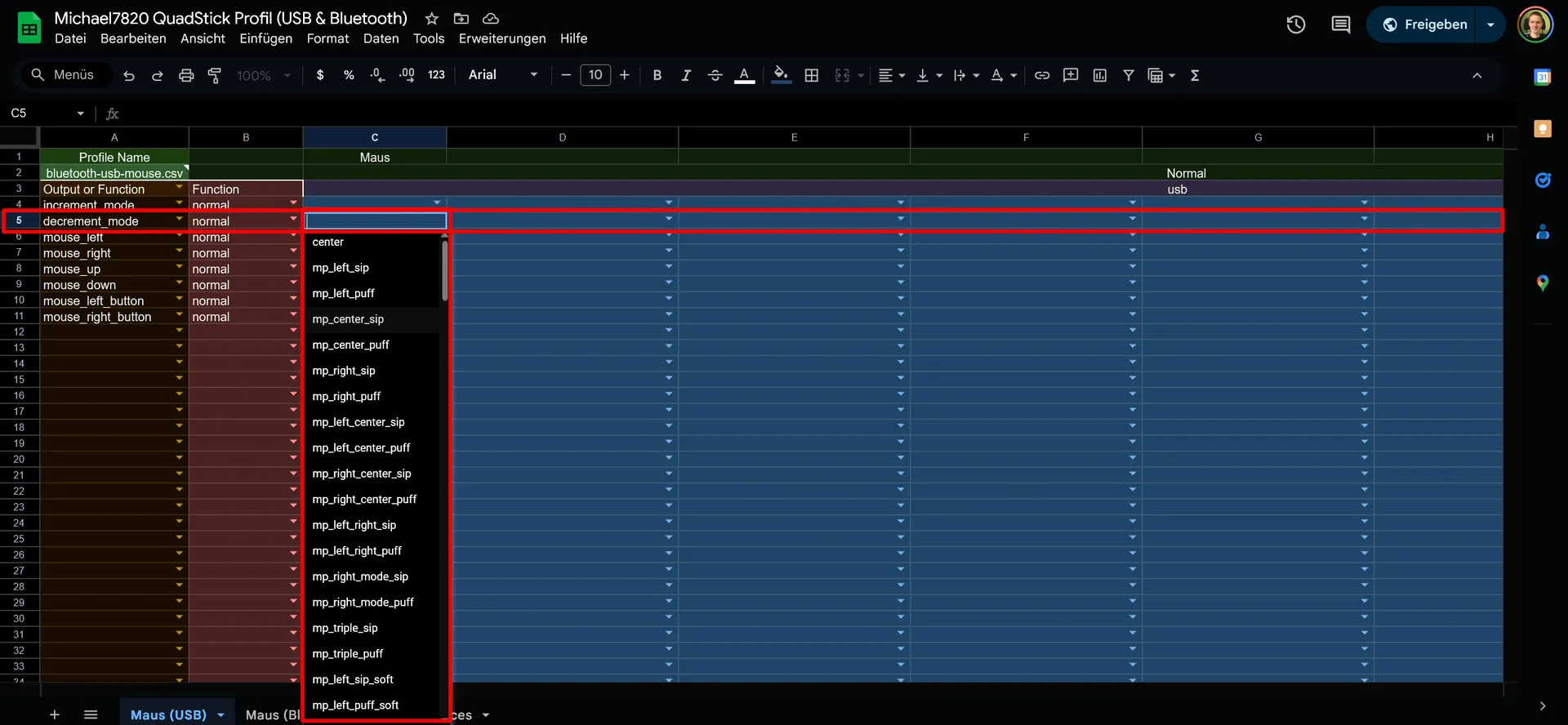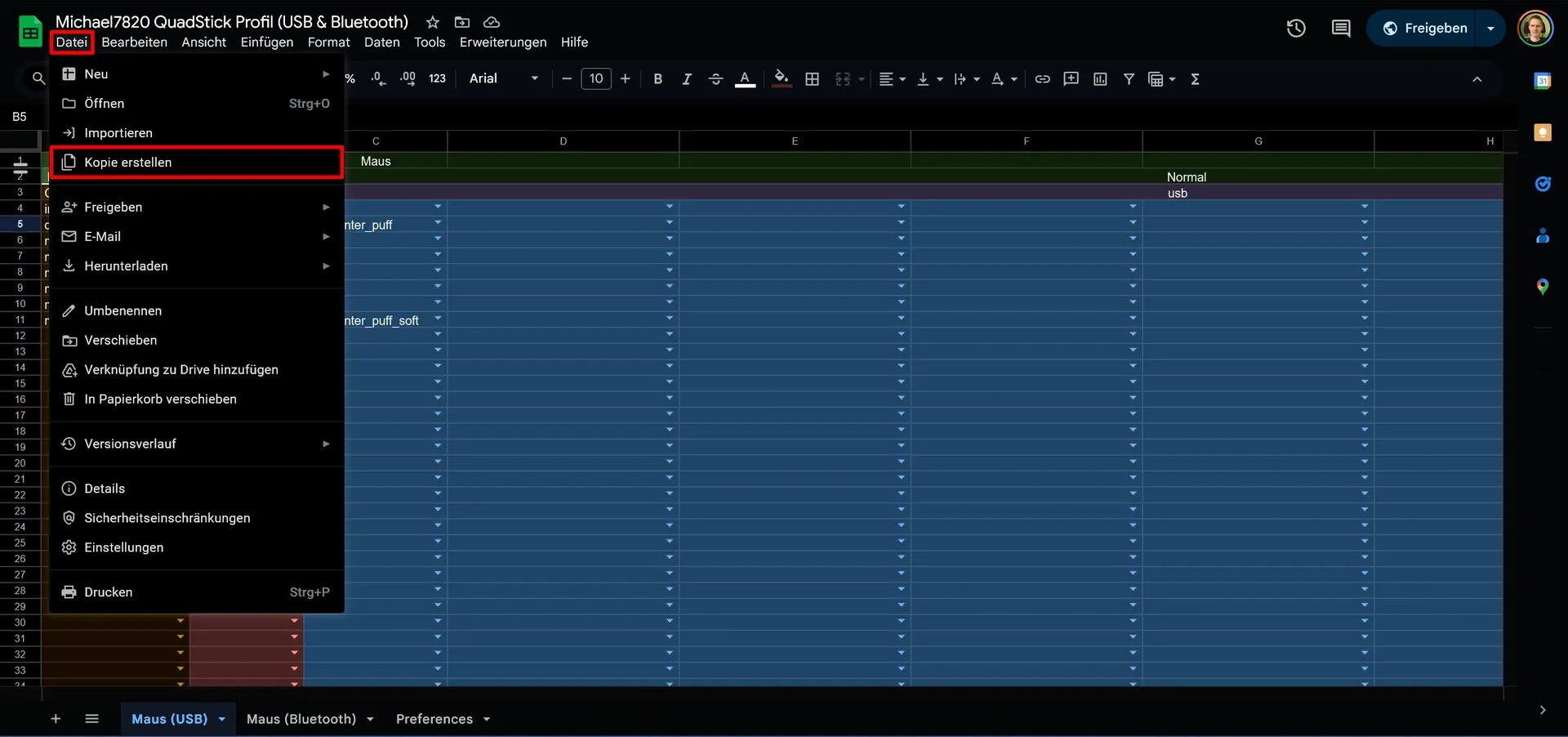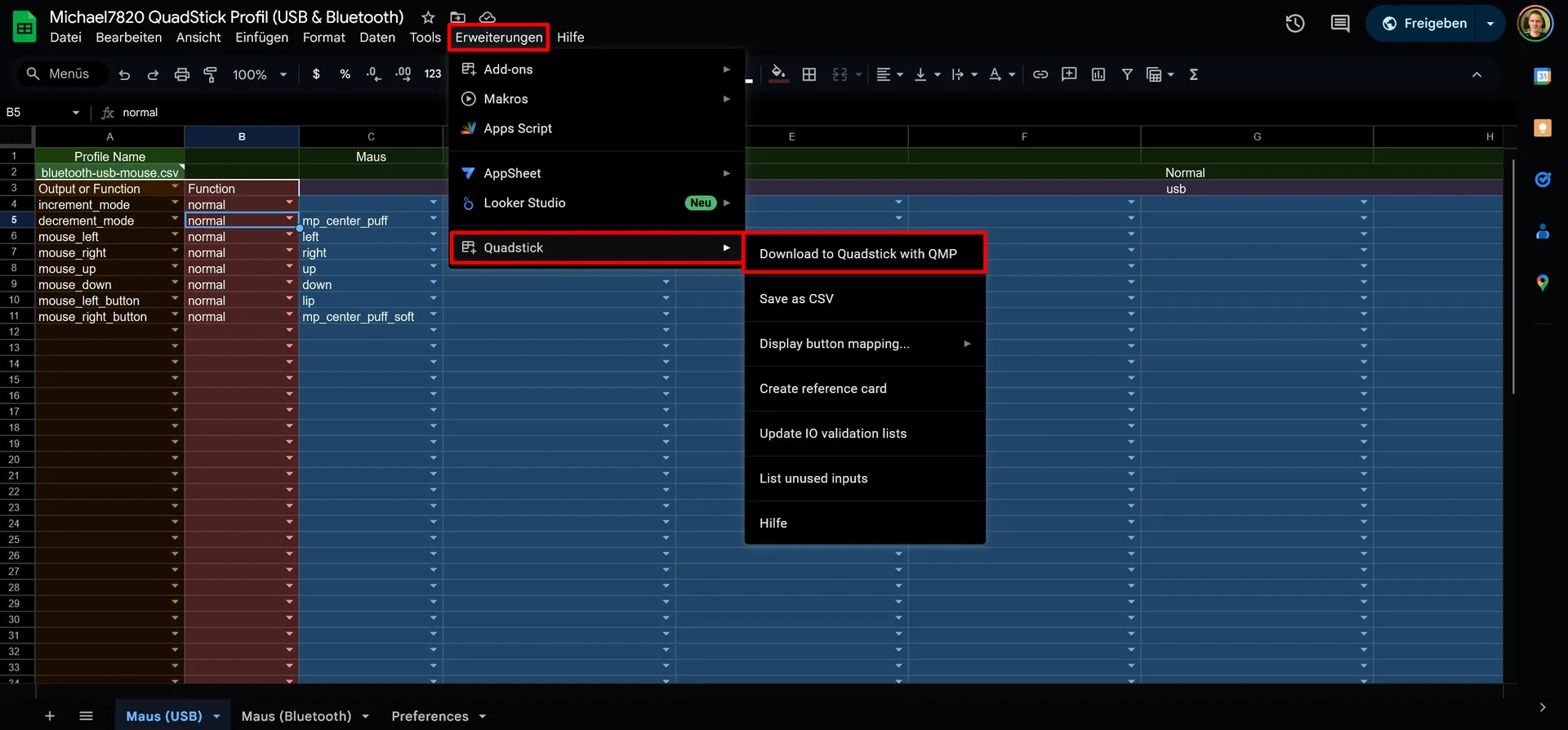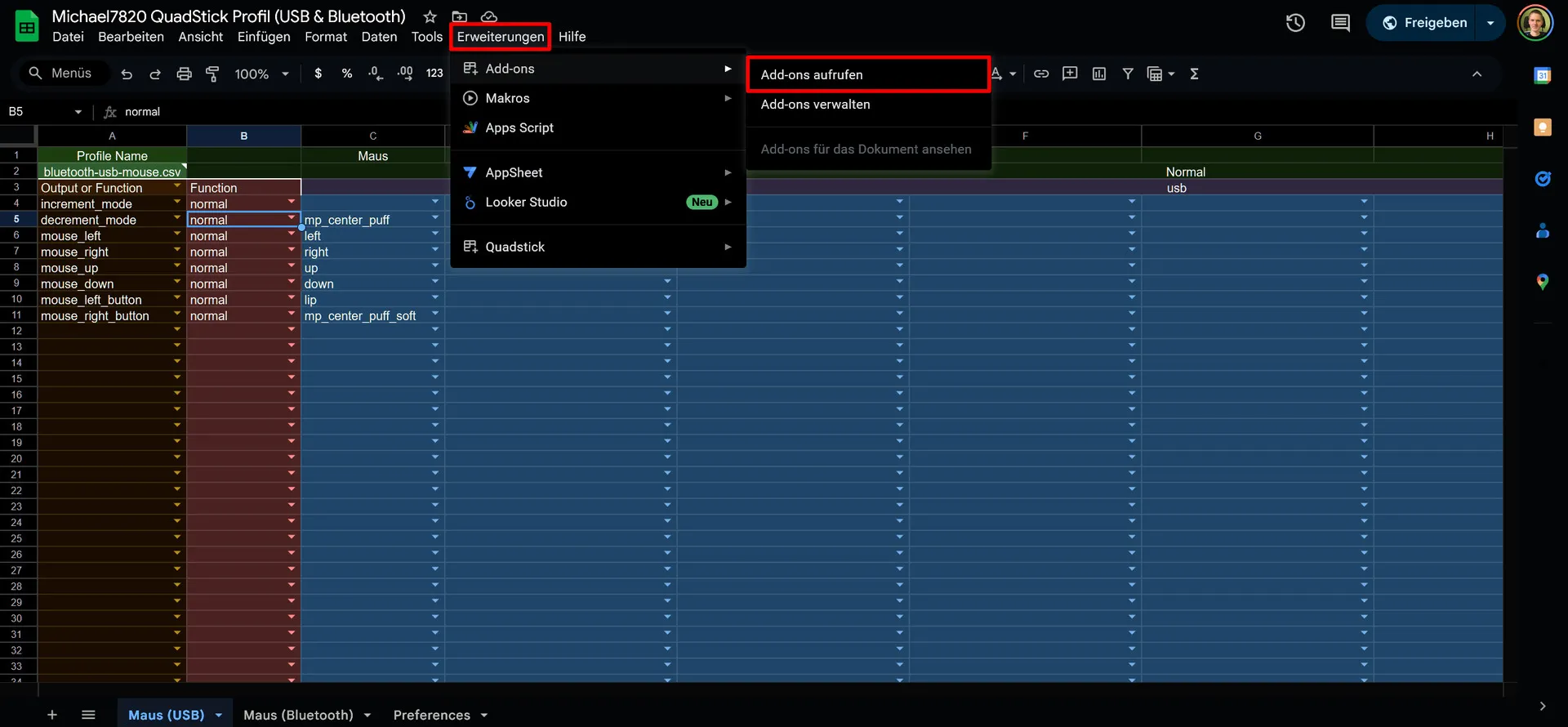Bluetooth-Verbindung mit dem Quadstick herstellen
-
Michael7820 -
24. März 2024 um 17:24 -
803 Mal gelesen -
0 Kommentare

Um eine Bluetooth-Verbindung mit dem Quadstick aufzubauen, startet man das Quadstick Manager Programm und klickt auf den "Misc" Tab.
Nun stellt man auf der rechten Seite bei Bluetooth die "Device" Option z.B. auf "mouse", damit der Quadstick als Maus erkannt wird. Des Weiteren stehen noch "none", "keyboard", "game_pad", "combo", "joystick" und "ssp" zur Auswahl. Mit "ssp" ist eine Verbindung gemeint, die mit dem Sprachsteuerungsprogramm und dem Quadstick Manager Programm zu tun hat.
Bei „Auth“ geht es um die Sicherheit der Bluetooth-Verbindung. Dort stehen 0, 1, 2 und 4 zur Auswahl. Ich würde das auf 2 lassen.
0 ist Bluetooth version 2.0 ohne Verschlüsslung,
1 ist Bluetooth version 2.1,
2 ist Bluetooth version 2.1 mit SSP (Secure Simple Pairing)
4 ist Bluetooth version 2.0 mit einem PIN-Code (der PIN-Code ist standardmäßig „1234“)
Zum Schluss muss nur ein Maus Profil erstellt oder ein vorhandenes genommen werden. Ihr könnt auch einfach unseres nehmen, welches wir extra für dieses Tutorial erstellt haben. Hier der Link: https://docs.google.com/spreadsheets/d…tzceURJM2ov8NNM
Ihr könnt aber auch jedes andere Profil nehmen, dazu einfach die vorhandene Tabelle duplizieren und in der duplizierten Tabelle neben der Spalte "Function" von "usb" auf "bluetooth" stellen.
Außerdem sollte man noch in beiden Tabellen bei der Zeile 5 (also bei decrement_mode) in der Spalte C einen Input auswählen, damit man auch zwischen der USB und Bluetooth Verbindung wechseln kann.
Um unseres Profil zu nutzen, müsst ihr eine Kopie davon erstellen und es zu eurem Quadstick hinzufügen. Dazu einfach oben links in der Google Tabelle auf "Datei" klicken und "Kopie erstellen" auswählen.
Anschließend klickt man auf "Erweiterungen", dann auf "Quadstick" und "Download to Quadstick with QMP".
Nun öffnet sich ein Fenster, dort auf "Download to Quadstick" klicken.
Zuletzt öffnet sich das Downloads-Fenster vom Browser, dort auf "Öffnen" klicken.
Falls ihr die "Quadstick Erweiterung" noch nicht für Google Tabellen installiert habt, müsst ihr bei "Erweiterungen" auf "Add-ons" klicken und "Add-ons aufrufen" auswählen.
Anschließend gibt ihr "Quadstick" im Suchfeld ein und klickt das Add-On an.
Zum Schluss muss nur noch auf "Installieren" geklickt werden. Nicht wundern, dass bei mir "Deinstallieren" steht, aber ich habe es bereits installiert.
Jetzt kann man auch schon eine Bluetooth-Verbindung mit dem Quadstick herstellen. Bei Android geht man dazu in die Einstellungen und bei "Verbindungen" auf "Bluetooth".
In der Bluetooth-Geräte-Liste sollte der Quadstick auftauchen.
Sobald man auf den Quadstick drückt, bekommt man die Meldung, ob das Gerät gekoppelt werden soll, dort einfach auf "Koppeln" drücken. Manchmal muss man mehrmals auf den Quadstick drücken, bis er sich verbinden lässt.
Über den Autor
Server Administrator, 3D Artist, Gamer & Video Editor